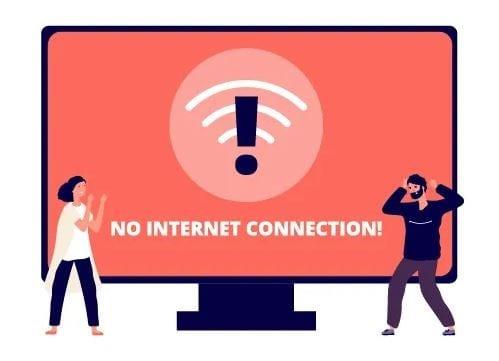Jeste li znali da ljudi u prosjeku provode 20 sati tjedno na streaming videa? To je kao da imate honorarni posao. Nakon napornog dana na poslu, svi se želimo malo opustiti. Ima li boljeg dana za to od gledanja svoje omiljene serije na Amazon Prime?
Nažalost, usluga ponekad možda neće raditi s kodom pogreške 6085 koji se pojavi na zaslonu. Poruka o pogrešci glasi kako slijedi: „Došlo je do problema: nismo u mogućnosti obraditi vaš zahtjev. Pokušajte ponovo kasnije ili kontaktirajte korisničku podršku. Šifra pogreške: 6085“. Pogledajmo pobliže ovu pogrešku i istražimo kako je možete popraviti.
Kako riješiti pogrešku Amazon Prime 6085
Prije svega provjerite je li ovo poznat problem. Šifra pogreške 6085 obično označava da poslužitelji Amazon Prime nisu u funkciji. Možda niste jedini koji ima ovaj problem. Idite na i provjerite jesu li se drugi ljudi žalili na isti problem.
Provjerite svoju vezu
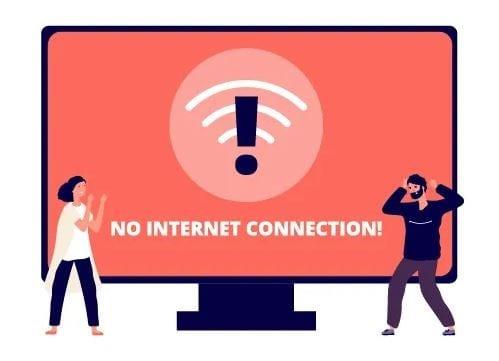
Provjerite da vaša mrežna veza nije kriva za vaše probleme s Amazon Prime. Kao brzi podsjetnik, streaming video sadržaja troši puno propusnosti. Ako nemate brzu i stabilnu vezu , sigurno ćete iskusiti razne probleme.
- Ponovno pokrenite svoje mrežne uređaje. Ili ih isključite ako je prošlo više od tjedan dana otkako ste to zadnji put učinili.
- Odspojite druge uređaje spojene na mrežu kako biste oslobodili više propusnosti za Amazon Prime.
- Koristite kabelsku vezu ako je to moguće. Ili idite na postavke usmjerivača i prebacite se na drugi bežični kanal.
- Onemogućite svoj VPN i druge alate usmjerene na privatnost.
Otvorite novu karticu preglednika
Kod pogreške 6085 obično utječe na aplikaciju Amazon Prime. Kao brzo rješenje, možete pokrenuti novu karticu preglednika, otići na www.primevideo.com i nastaviti tamo gdje ste stali.
Ako se pogreška nastavi, pokušajte ažurirati svoj web preglednik. Najnovije verzije preglednika često sadrže nove značajke i ispravke pogrešaka za poznate probleme. Alternativno, prijeđite na drugi preglednik i provjerite primjećujete li poboljšanja.
Ažurirajte svoje uređaje i ponovno instalirajte aplikaciju
Obavezno ažurirajte sve uređaje na kojima gledate Amazon Prime videozapise. Instalirajte najnovije verzije softvera i ponovno pokrenite svoje uređaje. Provjerite je li problem nestao.
Ako vas nastavi smetati, deinstalirajte svoju aplikaciju Amazon Prime. Zatim ponovno pokrenite uređaj i ponovno instalirajte aplikaciju. Ako je aplikacija oštećena, ova metoda bi trebala riješiti problem.
Zaključak
Pogreška Amazon Prime 6085 obično označava da su poslužitelji u kvaru. Što se tiče metoda rješavanja problema koje možete koristiti, provjerite svoju mrežnu vezu, ažurirajte aplikaciju ili gledajte Prime u novoj kartici preglednika. Ako se problem nastavi, pričekajte dok Amazon ne riješi problem na svojoj strani. Jeste li pronašli druge metode za ispravljanje ove pogreške? Javite nam u komentarima ispod.